Windows'ta Aygıt Yöneticisi'nde Bir Aygıtı Nasıl Etkinleştiririm?
Her biri donanım listelenen cihaz Aygıt Yöneticisi Windows'un kullanabilmesi için etkinleştirilmesi gerekir. Etkinleştirildiğinde, Windows atayabilir sistem kaynakları cihaza.
Varsayılan olarak, Windows tanıdığı tüm donanımları etkinleştirir. Etkinleştirilmemiş bir cihaz, bir siyah ok Aygıt Yöneticisi'nde veya bir Windows XP'de kırmızı x. Devre dışı bırakılan cihazlar ayrıca bir Kod 22 hatası Aygıt Yöneticisi'nde.
Bir cihazı, cihazın Özellikler Aygıt Yöneticisi'nde. Ancak, bir aygıtı etkinleştirmeyle ilgili ayrıntılı adımlar, kullandığınız Windows işletim sistemine göre değişir; küçük farklılıklar aşağıda belirtilmiştir.
Bu adımlar Windows 10, Windows 8, Windows 7, Windows Vista ve Windows XP'de çalışır. Görmek Hangi Windows Sürümüne Sahiptim? Bilgisayarınızda bu birkaç Windows sürümünden hangisinin yüklü olduğundan emin değilseniz.
Windows'ta Bir Aygıt Nasıl Etkinleştirilir
-
Aygıt Yöneticisini Aç.
Bunu yapmanın birkaç yolu vardır, ancak en hızlısı genellikle Yetkili Kullanıcı Menüsü Windows'un daha yeni sürümlerinde veya Kontrol Paneli eski sürümlerde.
-
Aygıt Yöneticisi içinde etkinleştirmek istediğiniz donanım aygıtını bulun. Belirli cihazlar, ana donanım kategorileri altında listelenmiştir.
seçerek kategoriler arasında gezinin. > simge veya [+] Windows Vista veya Windows XP kullanıyorsanız.
-
Aradığınız donanımı bulduktan sonra cihazın adına veya simgesine sağ tıklayın ve Özellikler.
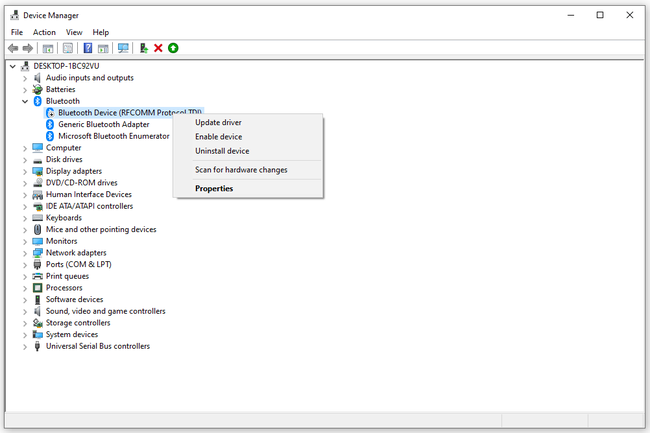
-
Seç sürücü sekme.
Bu sekmeyi görmüyorsanız, öğesini seçin. Cihazı Etkinleştir itibaren Genel sekmesinde, ekrandaki talimatları izleyin ve ardından Kapat buton. Sen bittin!
Yalnızca Windows XP Kullanıcıları: içinde kal Genel sekmesini seçin ve Cihaz kullanımı: en alttaki açılır kutu. değiştir Bu cihazı kullanılabilir yap) ve ardından Adım 6'ya atlayın.
-
Seçme Cihazı Etkinleştir veya Olanak vermek, Windows sürümünüze bağlı olarak.
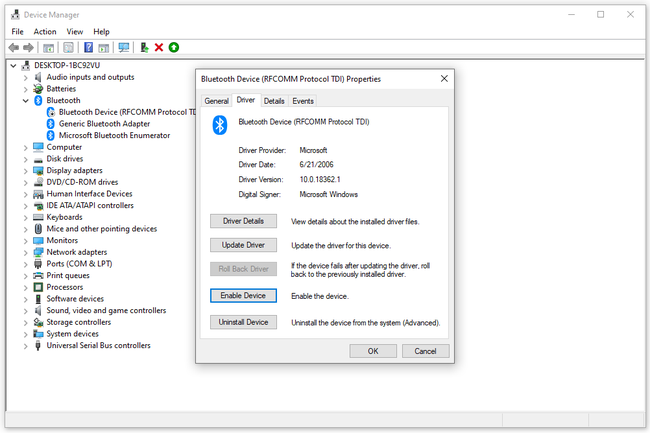
Düğme hemen okumaya dönüşürse, cihazın etkinleştirildiğini bileceksiniz. Cihazı Devre Dışı Bırakveya Devre dışı bırakmak.
Seçmek Tamam. Bu aygıt şimdi etkinleştirilmelidir ve ana Aygıt Yöneticisi penceresine döndürülmeli ve siyah ok gitmiş olmalıdır.
Eğer bir sarı ünlem işareti görünüyor siyah ok veya kırmızı x kaybolduktan sonra, bu sorunu ayrıca gidermeniz gerekir. Sarı ünlem işareti, donanımınızın yapılandırmasıyla ilgili farklı türde bir uyarıdır.
Donanımın düzgün çalıştığını doğrulayabilirsiniz. Aygıt Yöneticisi'nde aygıt durumunu kontrol etme. Görmek Aygıt Yöneticisinde Bir Aygıt Nasıl Devre Dışı Bırakılır eğer bunu yapman gerekiyorsa.
